
Windows 10 -käyttöjärjestelmässä on standardi sarja erilaisia fontteja, joita ohjelmat voivat käyttää. Lisäksi käyttäjällä on oikeus asentaa kaikki tyylit, jotka haluat ladata sen Internetistä. Joskus tällainen joukko fontteja ei yksinkertaisesti tarvitse JOWER, ja kun työskentelet ohjelmistossa, pitkä lista häiritsee tarvittavista tiedoista tai sen kuormituksen vuoksi. Sitten ilman ongelmia voit poistaa mahdolliset käytettävissä olevat tyylit. Tänään haluaisimme kertoa siitä, miten tällainen tehtävä suoritetaan.
Poista fontit Windows 10: ssä
Ei ole mitään monimutkaista asennuksen poistamisessa. Se tuotetaan alle minuutissa, on vain tärkeää löytää sopiva fontti ja poistaa se. Täydellinen poisto ei aina tarvita, joten tarkastelemme kahta tapaa, jossa mainitaan kaikki tärkeät yksityiskohdat, ja valitset mieltymyksesi perusteella optimaalisen.Jos olet kiinnostunut fonttien poistamisesta tietystä ohjelmasta, eikä koko järjestelmästä, tiedä - tehdä se lähes missä tahansa, joten sinun on käytettävä alla olevia menetelmiä.
Tapa 1: Täysi fontin poisto
Tämä vaihtoehto sopii niille, jotka haluavat poistaa fontin järjestelmästä ikuisesti ilman mahdollisuutta jatkotodistusta. Tehdä tämä, sinun pitäisi vain noudattaa tällaisia ohjeita:
- Suorita "Suorita" -apuohjelma sulkemalla Win + R-näppäin yhdistelmä. Syötä komento% Windir% \ Fonts -komento ja napsauta OK tai ENTER.
- Valitse avautuvassa ikkunassa fontti ja napsauta sitten "Poista".
- Lisäksi voit puristaa CTRL-näppäintä ja valita useita esineitä kerralla ja napsauta sitten määritettyä painiketta.
- Vahvista poistovaroitus ja menettely valmistuu.
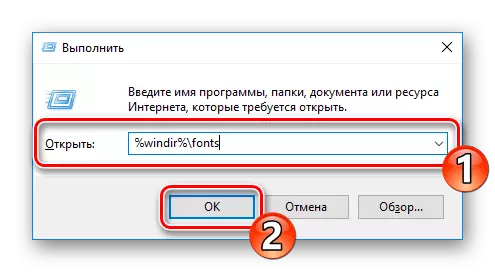
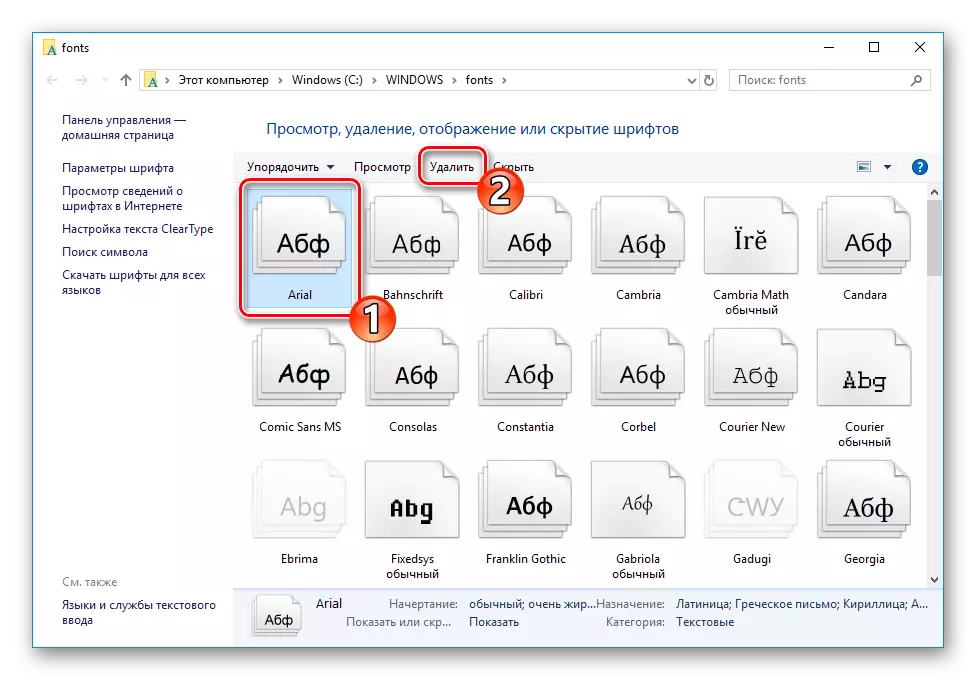
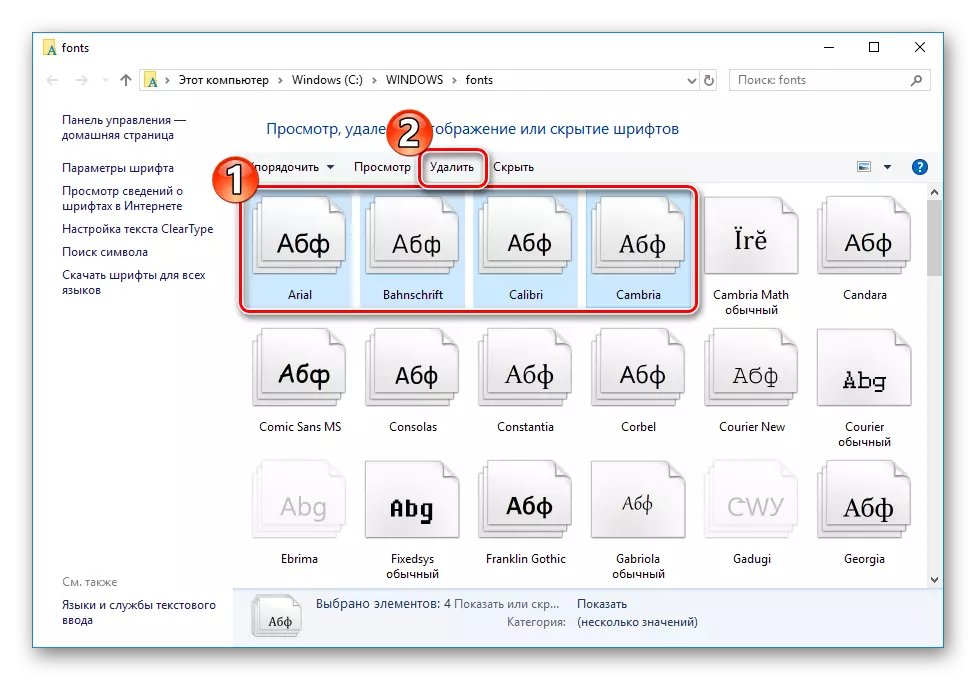
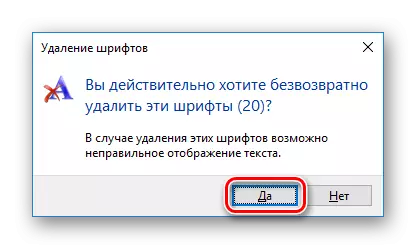
Huomaa, että on aina parempi tallentaa tyyli toiseen hakemistoon, ja sitten sitten poistaa se järjestelmästä, koska se ei ole se, että se ei ole enää hyödyllinen. Voit tehdä tämän, sinun on oltava fonttien kansiossa. Pääset siihen, että se voidaan luetella tiellä tai kääntyy pitkin polkua C: \ Windows \ Fonts.

Ovatko juurikansiossa yksinkertaisesti kirjoittamalla LKM tiedostoon ja vedä tai kopioi se toiseen paikkaan ja siirry sitten Poista.

Tapa 2: Piilota fontit
Fontit eivät näy ohjelmissa ja klassisissa sovelluksissa, jos piilotat ne jonkin aikaa. Tällöin koko asennuksen poistaminen on käytettävissä, koska se ei ole aina tarpeen. Piilota kaikki tyyli voi olla melko yksinkertainen. Riittävän siirtyäksesi Fonts-kansioon, korosta tiedosto ja napsauta "Piilota" -painiketta.
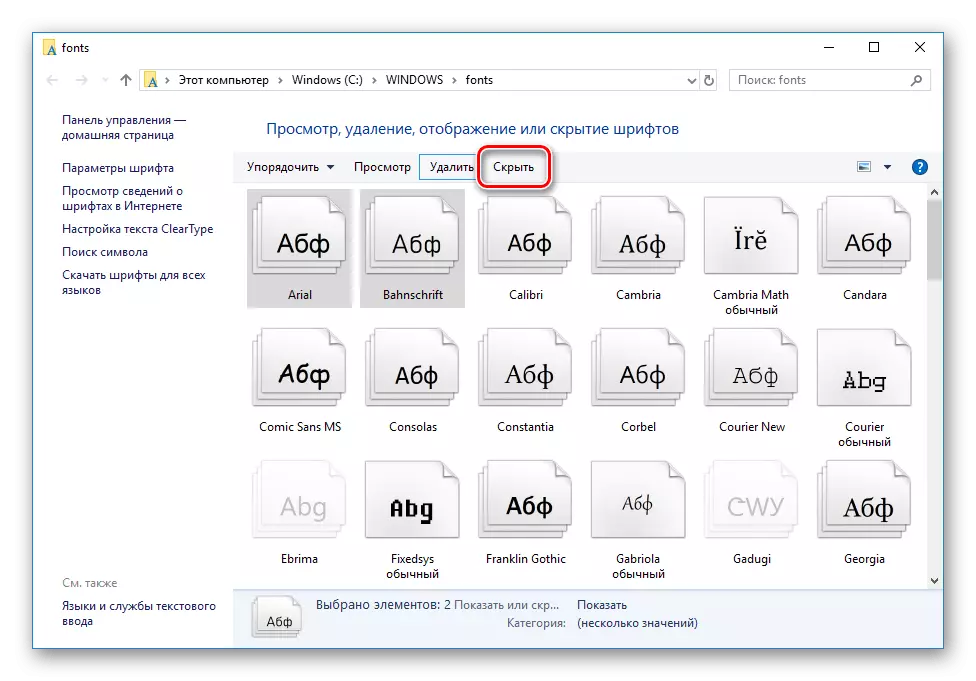
Lisäksi järjestelmän työkalu, joka piilottaa nykyiset kieliparametrien tukemat fontit. Sitä käytetään seuraavasti:
- Siirry fontti-kansioon millä tahansa kätevällä menetelmällä.
- Napsauta vasemmalla ruudussa "Font Settings" -linkkiä.
- Napsauta "Palauta oletus Font Settings" -painiketta.
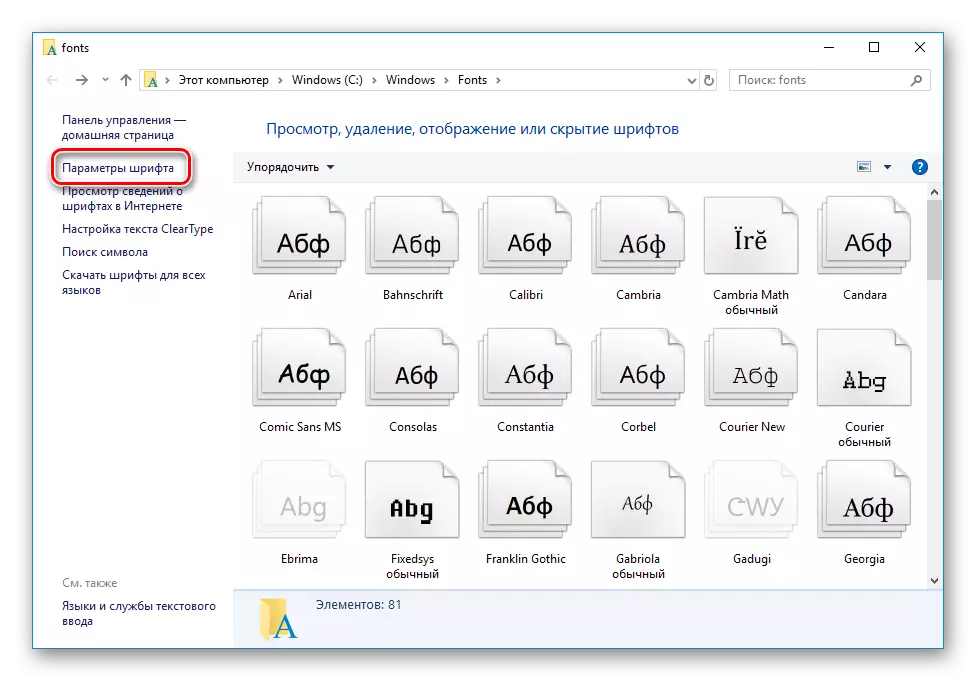
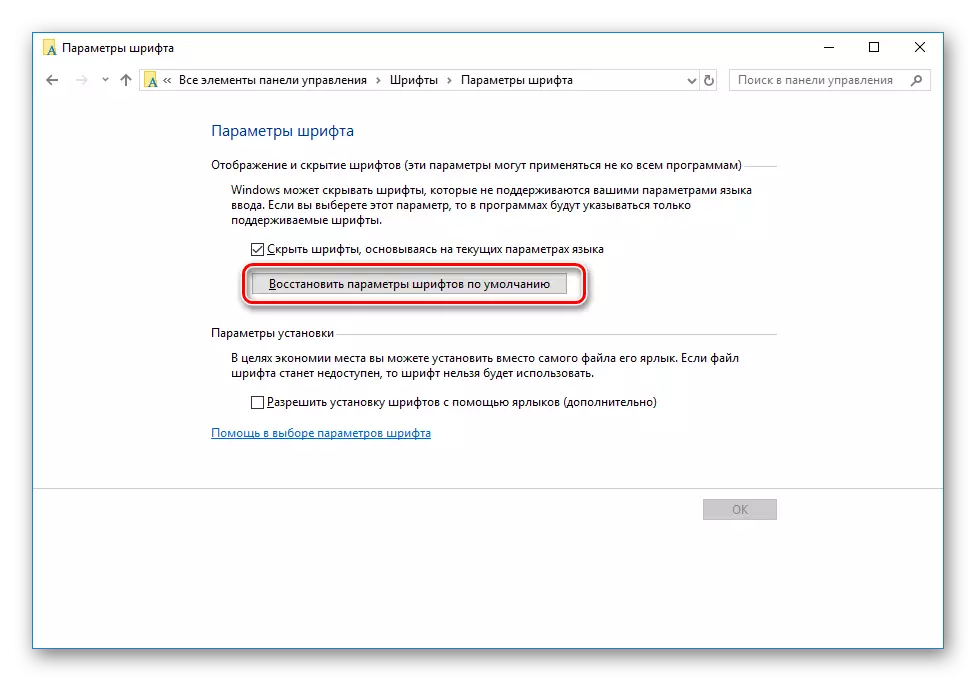
Poista tai piilota fontit - Ratkaise vain sinä. Nämä menetelmät tapahtuvat ja ovat parhaiten parhaiten erilaisissa tilanteissa. On syytä huomata, että on aina parempi tallentaa kopio tiedostosta ennen kuin se poistetaan, koska se voi silti olla kätevästi.
Katso myös:
Fontin tasoittamisen aktivointi Windows 10: ssä
Vahvistetut fontit Windows 10: ssä
